Automaattisen täytön käyttäminen Safari-selaimessa
Mitä tietää
- Vuonna Safari valikosta, valitse Asetukset.Valitse Yleiset-näytössä Automaattinen täyttö > valitse automaattisen täytön asetukset.
- Voit tarkastella tai muokata tallennettuja automaattisen täytön tietoja valitsemalla Muokata luokan vieressä > syötä Salasana.
Tässä artikkelissa kerrotaan, kuinka Safari AutoFill -ominaisuutta käytetään tietojen täyttämiseen aina, kun selain havaitsee lomakkeen. Tämän artikkelin tiedot koskevat Mac-tietokoneita, joissa on macOS Catalina (10.15) - OS X Yosemite (10.10).
Automaattisen täytön käyttäminen Safarissa
Automaattisen täytön tiedot ovat mahdollisesti arkaluontoisia, joten on tärkeää, että ymmärrät, kuinka niitä hallinnoidaan. Voit ottaa käyttöön tietyntyyppiset tiedot käytettäväksi automaattisessa täytössä tai poistaa kaikki vaihtoehdot kokonaan käytöstä. Safari tarjoaa helppokäyttöisen käyttöliittymän automaattisen täytön tietojen hallintaan.
-
Avaa Safari, siirry Safari-valikkoon ja valitse Asetukset.
The pikanäppäin avata Safari-asetukset Komento + , (pilkku).

-
Vuonna Kenraali asetusten näytössä, valitse Automaattinen täyttö -välilehti.
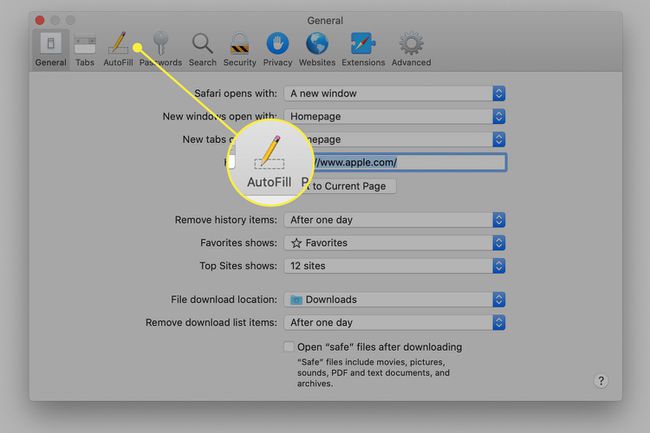
-
Laita valintamerkki minkä tahansa neljän automaattisen täytön vaihtoehdon viereen, joita haluat käyttää lomakkeiden automaattisen täytön yhteydessä Internetissä.
Jos haluat estää Safaria käyttämästä jotakin näistä neljästä luokasta verkkolomakkeen automaattiseen täyttöön, poista se napsauttamalla vastaavaa valintamerkkiä.
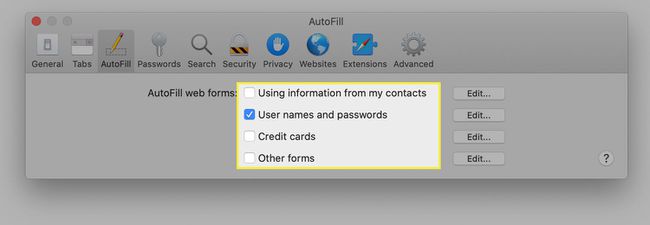
-
Voit tarkastella tai muokata tallennettuja tietoja, joita automaattinen täyttö käyttää tietyssä luokassa, valitsemalla Muokata -painiketta sen nimen oikealla puolella. Kun teet niin, sinua pyydetään antamaan käyttäjän salasana. Tämä suojaa automaattisen täytön tietoja uteliailta katseilta.
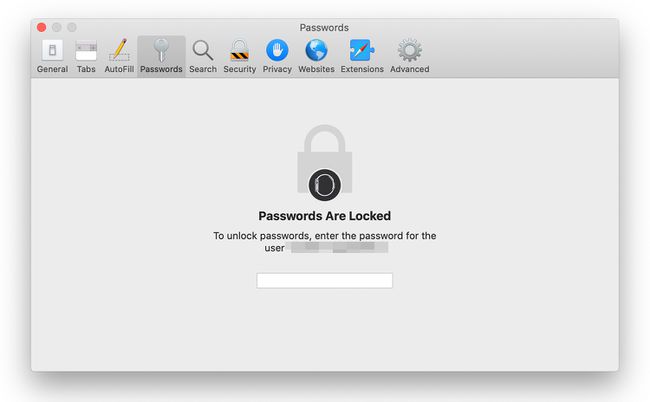
Miksi käyttää automaattista täyttöä
Tietojen syöttäminen verkkolomakkeisiin voi olla työlästä, varsinkin jos teet paljon verkkokaupoissa. On vielä turhauttavampaa, kun kirjoitat samat tiedot yhä uudelleen ja uudelleen, kuten osoitteesi ja luottokorttitietosi. Safari tarjoaa automaattisen täyttöominaisuuden, joka tallentaa nämä tiedot laitteellesi ja täyttää ne aina, kun selain havaitsee lomakkeen.
Neljä tietotyyppiä ovat:
- Yhteystietojeni käyttäminen: Täyttää lomakkeita Yhteystiedot-sovelluksen yhteystietokortin tiedoilla.
- Käyttäjätunnukset ja salasanat: Tallentaa turvallisesti verkkosivuille antamasi salasanat ja käyttäjätunnukset ja käyttää niitä uudelleen, kun käyt uudelleen samoilla verkkosivuilla.
- Luottokortit: Tallentaa luottokorttisi numeron, nimen ja viimeinen voimassaolopäivän turvallisesti ja käyttää tietoja, kun käytät korttia uudelleen. Täällä voit lisätä uusia luottokortteja, poistaa vanhoja ja muokata korttitietojasi.
- Muut muodot: Tallentaa muut verkkosivuille syöttämäsi tiedot täyttääksesi ne, kun käyt uudelleen samoilla verkkosivuilla. Klikkaus Muokata nähdäksesi, mitä on tallennettu tai muokataksesi sitä.
Voit muokata tai poistaa automaattisen täytön merkintöjä sivustokohtaisesti milloin tahansa.
Jos sinulla on Kosketustunnus Macissasi voit täyttää sen Automaattisen täytön nimet, salasanat ja luottokorttitiedot, jotka se valitsee Safari-asetusten Automaattinen täyttö -välilehdeltä.
